

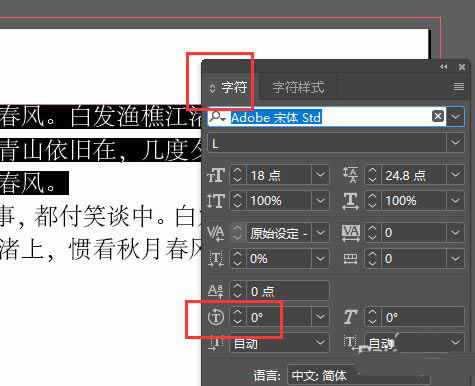
|
办公软件是指可以进行文字处理、表格制作、幻灯片制作、图形图像处理、简单数据库的处理等方面工作的软件。目前办公软件朝着操作简单化,功能细化等方向发展。办公软件的应用范围很广,大到社会统计,小到会议记录,数字化的办公,离不开办公软件的鼎力协助。另外,政府用的电子政务,税务用的税务系统,企业用的协同办公软件,这些都属于办公软件。 在ID2019中想要导入文字进行排版的时候,想要对文字进行批量旋转,该怎么批量旋转文字呢?本章节就主要介绍了InDesign文字旋转技巧步骤,还不了解的朋友就跟着小编学习一下吧,希望对你们有所帮助。 ID2019如何批量旋转文字-InDesign文字旋转技巧 在ID2019中,选中文本框中的文本,然后打开文字菜单栏 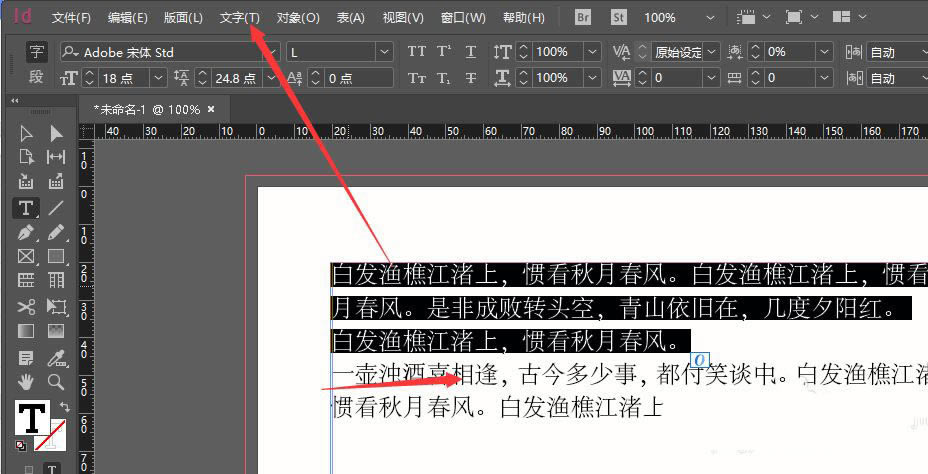
将下方的字符面板打开 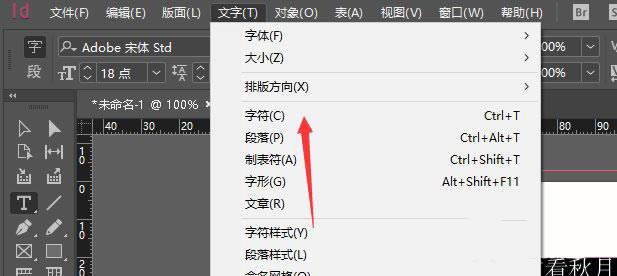
在字符属性面板中,找到下方的字符旋转属性 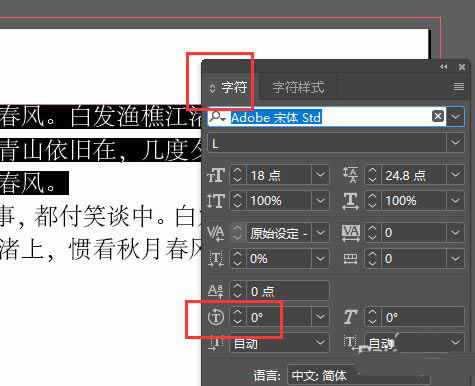
在右侧可输入数值大小,输入正值时文字逆时针旋转 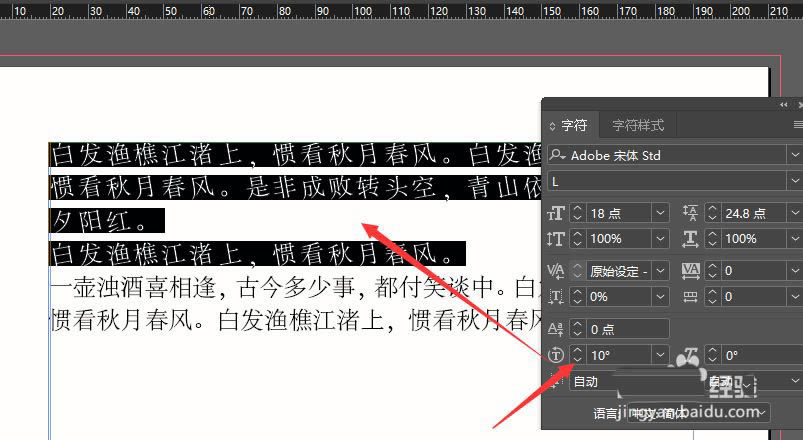
输入负值时,文字顺时针旋转,选择合适角度值,然后确定即可。 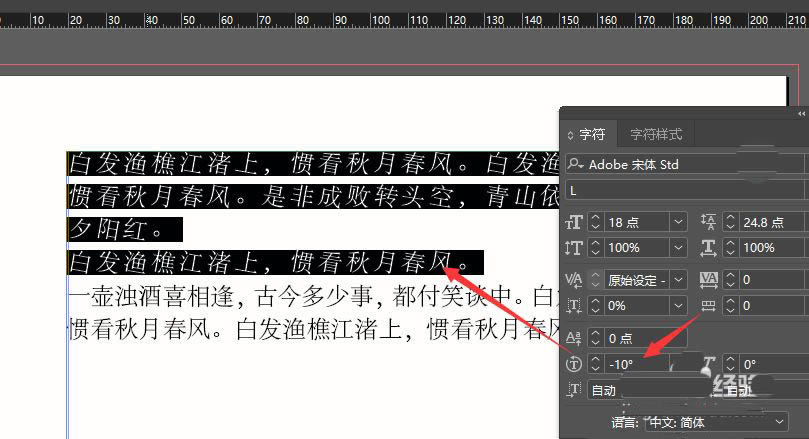
以上就是InDesign文字旋转技巧,希望大家喜欢哦。 Office办公软件是办公的第一选择,这个地球人都知道。除了微软Office,市面上也存在很多其他Office类软件。 |
温馨提示:喜欢本站的话,请收藏一下本站!